
Inhaltsverzeichnis:
- Autor Bailey Albertson [email protected].
- Public 2023-12-17 12:57.
- Zuletzt bearbeitet 2025-01-23 12:42.
Entfernen oder Aufheben der Verknüpfung eines Apple ID-Kontos von einem Apple-Gerät

Innovation definiert unsere Realität. Jeden Tag auf der Welt wird etwas erfunden oder geschaffen, verbessert oder modernisiert. Dementsprechend kauft jeder, der nach Mode streben kann, neue Geräte und Geräte. Aber was ist mit alten Handys oder Tablets? Einige Leute halten sie für einen regnerischen Tag, während andere, unternehmerischere, verstehen, dass dies Geld ist, und trennen sich daher gerne von ihren Geräten.
Inhalt
-
1 Warum die Verknüpfung der Apple ID von einem mobilen Gerät aufheben und wie?
- 1.1 Entfernen von iPhone-, iPad- oder iPod touch-Daten aus iCloud ohne das Gerät selbst
-
1.2 Entfernen von iPhone, iPad oder iPod touch von Apple ID direkt vom Gerät
1.2.1 Video: So trennen Sie die Verknüpfung eines iCloud-Kontos
- 1.3 So lösen Sie die Bindung der Apple ID vom Gerät mithilfe des Aktivierungssperrdiensts
-
2 Entfernen der Apple ID
-
2.1 Ändern von Daten auf der Kontoverwaltungsseite
2.1.1 Video: So ändern Sie E-Mails in der Apple ID
- 2.2 Entfernen der Apple ID über den Apple Support
-
- 3 Mögliche Probleme beim Aufheben der Verknüpfung und Löschung der Apple ID sowie Möglichkeiten zu deren Lösung
Warum die Verknüpfung von Apple ID von einem mobilen Gerät aufheben und wie es geht?
Der Hauptgrund ist einer: Sie trennen sich vorübergehend oder dauerhaft oder haben sich bereits von Ihrem Apple-Gerät getrennt. Vielleicht leihen Sie Ihr iPhone jemand anderem oder verkaufen es, oder Sie haben es in einem Taxi verloren. Um Datendiebstahl und Einkäufe im AppStore unter Ihrem Konto und über Ihre Kreditkarte zu vermeiden, müssen Sie in jedem Fall alle persönlichen Daten von einem Gerät trennen, das Sie nicht mehr besitzen. Es ist nicht sehr gut, wenn die Spezialdienste herausfinden, dass eine Art Sprengsatz von dem Telefon aus gestartet wurde, das Ihnen gehört, oder wenn sie berichteten, dass ein Objekt fälschlicherweise abgebaut wurde. Beweisen Sie später, dass Sie nichts damit zu tun haben.
Überlegen Sie ein paar Mal, bevor Sie Ihren Apple ID-Eintrag löschen. Dadurch werden alle Ihre Kontoaktivitäten zerstört. Die Apple ID ist Ihre universelle Kennung in allen Apple-Diensten, sodass der Zugriff auf den AppStore, Apple Music und andere Ressourcen verloren geht. Wenn Sie einfach ein bestimmtes Gerät, das mit ihm verbunden ist, von der Apple ID trennen, werden die Informationen gespeichert und sind nur auf dem nicht verbundenen Gerät nicht zugänglich. Und schon kann ein "leeres" Gerät verkauft werden oder verloren gehen - nach Geschmack des Besitzers. Die Hauptsache, an die Sie sich erinnern sollten, ist, dass Sie nicht von der Schulter abschneiden und den Punkt ohne Wiederkehr überschreiten müssen.

Um auf den AppStore zugreifen zu können, müssen Sie über eine gültige Apple ID verfügen. Löschen Sie Ihre Anmeldeinformationen also nicht gedankenlos
Löschen Sie iPhone-, iPad- oder iPod touch-Daten aus iCloud ohne das Gerät selbst
Der iCloud-Dienst ist ein Datenspeicher. Standardmäßig erhält jeder Benutzer 5 GB freien Serverplatz kostenlos. Sie können mit E-Mails, Dateisicherungen, Anhängen und dergleichen gefüllt werden. Es ist möglich, mit iTunes zu synchronisieren, dh Ihre Musik, Bücher und andere Informationen können immer für jedes Gerät verfügbar sein, für das Sie Zugriffsrechte gewähren.
Um ein Gerät aus der iCloud-Umgebung zu entfernen, müssen Sie sich zunächst beim Dienst anmelden:
-
Wir gehen zu einer speziellen Anwendung, die für Windows und Mac veröffentlicht wurde, oder direkt zur Website https://icloud.com. Geben Sie Ihr Apple ID-Login und Ihr Passwort ein, wenn Sie noch nicht angemeldet waren.

Melden Sie sich bei der iCloud-App an Geben Sie iCloud über das Autorisierungsformular ein
-
Wir klicken auf den Punkt "Alle Geräte", woraufhin eine Liste aller Geräte angezeigt wird, die mit iCloud synchronisiert sind. Wir wählen die aus, die wir aus der Cloud entfernen möchten.

Liste der mit iCloud synchronisierten Geräte Auswählen des Geräts, dessen Verknüpfung zum iCloud-Dienst aufgehoben werden soll
-
In der oberen rechten Ecke wird ein Menü für das ausgewählte Gerät angezeigt. Klicken Sie auf die Schaltfläche "iPhone löschen".

Entfernen eines Geräts aus iCloud Mit der Schaltfläche "iPhone löschen" wird das Verfahren zum Aufheben der Verknüpfung des Geräts mit iCloud gestartet
-
Um ein versehentliches Drücken zu verhindern, werden Sie vom System aufgefordert, Ihre Absichten zu bestätigen. Drücken Sie erneut auf "Löschen".

Bestätigung des Aufhebens der Bindung des Gadgets Bestätigen Sie, dass das Gerät nicht mehr mit iCloud verbunden ist
-
Wir geben das Passwort für das Konto ein, um den Löschvorgang zu bestätigen. Diese Funktion wird erstellt, falls sich jemand entscheidet, Streiche auf Ihrem Computer zu spielen.

Eingabe eines Passworts zur Bestätigung des Löschens des Geräts Die erneute Bestätigung des Kennworts dient als weiterer Schritt zum Schutz vor versehentlichem Aufheben der Bindung des Gadgets von iCloud
-
Klicken Sie dann sofort auf "Weiter" und "Fertig stellen".

Letzte Bestätigung der Entbindung des Geräts Mit der Schaltfläche "Fertig stellen" wird der Vorgang zum Entfernen des Telefons von iCloud auf dem Telefon gestartet
Danach beginnt der Vorgang zum Löschen von Daten und zum Zugriff sofort auf dem Bildschirm Ihres Geräts. Wenn das Gerät derzeit nicht mit dem Internet verbunden ist, wird die Löschung gestartet, sobald die Verbindung hergestellt ist.
Bitte beachten Sie, dass Find My iPhone in einem von iCloud getrennten Gadget nicht funktioniert. Das Löschen kann auch dazu führen, dass das iPhone gesperrt wird. Dies bedeutet, dass Sie Ihre Apple ID und Ihr Kennwort erneut eingeben müssen, um es zu aktivieren.
Entfernen Sie das iPhone, iPad oder den iPod touch von der Apple ID direkt vom Gerät
Wenn Sie Ihr Gadget nur verkaufen oder übertragen möchten, ist es viel einfacher und zuverlässiger, die Daten über das Gerät selbst zu bereinigen.
-
Wir gehen zu den Einstellungen des Mobilgeräts.

IPhone-Einstellungen Das Einstellungsmenü bietet fast alle Optionen für die Verwaltung des iPhone
- Gehen Sie zum iCloud-Element, scrollen Sie nach unten und klicken Sie auf "Beenden".
-
Wir bestätigen die Aufforderung zum Beenden, indem wir erneut auf die gleichnamige Schaltfläche klicken.

Melden Sie sich von iCloud ab Wir bestätigen den Ausgang von iCloud und entfernen das Gerät von der Apple ID
-
Klicken Sie als Antwort auf die letzte Anforderung, nach der der Löschvorgang beginnt, je nach Gerätetyp auf "iPhone löschen", "iPad löschen" oder "iPod touch löschen".

Starten des Kontolöschvorgangs Die Schaltfläche Löschen löscht alle von iCloud empfangenen Daten
Danach beginnt der Reinigungsvorgang. Es kann bis zu 15 Minuten dauern. Machen Sie sich also keine Gedanken darüber, warum es so lange dauert, und versuchen Sie, den Vorgang manuell zu beenden.
Video: So trennen Sie die Verknüpfung des iCloud-Kontos
So trennen Sie die Verknüpfung der Apple ID vom Gerät mithilfe des Aktivierungssperrdiensts
Im Winter 2017 schloss Apple den Aktivierungssperrdienst mit der Begründung, dass dadurch gesperrte Geräte aktiviert werden könnten. Mithilfe eines Bestätigungsformulars fanden Hacker IMEI-Codes und entsperrten damit inaktive Telefone, häufig aufgrund des Status gestohlen oder verloren. Gleichzeitig verschwand natürlich die Bindung des Telefons an eine bestimmte Apple ID.
Geräte, die durch die Aktivierungssperre gesperrt wurden, können jetzt in keiner Weise mehr "wiederbelebt" werden. Das Blinken oder Zurücksetzen auf die Werkseinstellungen hilft nicht. Seien Sie daher vorsichtig, wenn Sie ein iPhone aus Ihren Händen kaufen.
Apple ID entfernen
Der Grund für das Löschen Ihrer Apple ID kann alles sein: Laune, Streit, schlechte Laune. Dies ist nicht so einfach, wie es scheint, und Sie müssen darauf vorbereitet sein, dass alle mit Ihrem Konto verknüpften Daten verloren gehen. Alle Käufe und Dateien in der Cloud werden beendet, sobald Sie den Löschvorgang abgeschlossen haben. Denken Sie deshalb immer wieder nach, bevor Sie eine solche Entscheidung treffen.
Ändern von Daten auf der Kontoverwaltungsseite
Die Methode ist nicht irreversibel. Sie ändern lediglich Ihre Daten in Daten, an die Sie sich nicht erinnern. Dies bedeutet, dass Sie den Zugriff auf Informationen verlieren, diese jedoch erhalten bleiben. Vielleicht verkaufen Sie Ihre Apple ID oder werden von Terroristen bedroht - wer weiß.
-
Sie müssen sich bei iTunes anmelden. Gehen Sie dazu zur Anwendung und klicken Sie auf "Login". Wir verwenden unsere Apple IDs.

iTunes Store Mit der Schaltfläche "Anmelden" können Sie sich beim iTunes Store anmelden
-
Klicken Sie oben links auf Ihr Login. Wählen Sie in der Dropdown-Liste Ihre Konto-ID aus.

ITunes-Konto Über die Schaltfläche mit der Konto-ID können Sie die Einstellungen aufrufen
-
Ihr Datenfenster wird geöffnet. Drücken Sie die Edit-Taste und stellen Sie neue Parameter ein.

Account Einstellungen Ändern oder füllen Sie die Profilfelder in den Kontoeinstellungen aus
Alle Änderungen müssen über eine elektronische Mailbox bestätigt werden - die alte, falls Sie sie nicht geändert haben, oder die neue. Dementsprechend können Sie die "linke" E-Mail nicht in das Identifizierungsfeld eingeben.
Video: So ändern Sie E-Mails in der Apple ID
Entfernen Sie die Apple ID über den Apple Support
Ein sehr kostspieliger Weg in Bezug auf die Zeit seiner Beteiligung. Apple hat die Option zur direkten Kontaktaufnahme mit dem Support entfernt. Um nun ein ähnliches Verfahren mit Ihrem Konto durchzuführen, müssen Sie sich an einen Support-Experten wenden, um die Details zu klären.
-
Besuchen Sie die Website des technischen Supports von Apple unter https://getsupport.apple.com. Wir wählen das Apple ID-Element aus.

Apple Support Site Wählen Sie auf der Hilfeseite den Abschnitt Apple ID aus
-
Wählen Sie im nächsten Menü "Andere Abschnitte über Apple ID".

Auswahl eines Problems für die Kontaktaufnahme mit dem technischen Support Gehen Sie zum Element "Andere Apple ID-Abschnitte"
-
Wählen Sie im folgenden Fenster "Das Thema ist nicht in der Liste" aus.

Auswählen eines zu kontaktierenden Abschnitts zum Löschen der Apple ID Wir wählen den Punkt "Das Thema ist nicht in der Liste"
-
Es öffnet sich ein Anforderungsfeld, in das Sie den Ausdruck "Apple ID-Konto löschen" oder ähnliches eingeben und dann auf "Weiter" klicken müssen.

Erstellen Sie ein Support-Ticket Geben Sie in ein spezielles Kontaktfeld ein Thema oder eine Frage ein, um ein Problem mit dem technischen Support zu lösen
-
Wir werden aufgefordert, uns jetzt oder später telefonisch an den Apple Support zu wenden. Im Gespräch mit einem Experten können Sie die Situation erklären und Ihr Ziel erreichen.

Zeitpunkt der Kommunikation mit einem Experten für technischen Support Wir wählen eine von zwei Möglichkeiten für die Kommunikation mit einem Experten für technischen Support: Kontaktieren Sie uns jetzt oder rufen Sie sich zu einem geeigneten Zeitpunkt an
Mögliche Probleme beim Aufheben der Verknüpfung und Löschung der Apple ID und Möglichkeiten zu deren Lösung
Das Reinigen Ihres iPhones verläuft nicht immer reibungslos, und das Aufheben der Verknüpfung Ihrer Apple ID löscht nicht alle Daten und hinterlässt Musik, Fotos und Dokumente. Der SMS-Dienst und die Kontaktliste bleiben häufig unberührt. Daher wird empfohlen, das Gerät auf die Werkseinstellungen zurückzusetzen.
-
Wir gehen in die Einstellungen - Punkt "Basic", Punkt "Reset".

Element im Menü "Apple-Einstellungen" zurücksetzen Mit dem Element "Zurücksetzen" können Sie die Werkseinstellungen wiederherstellen und alle Benutzerdateien aus dem Gadget löschen
-
Geben Sie das gewünschte Passwort ein und klicken Sie auf iPhone löschen.

Werkseinstellungen zurückgesetzt Klicken Sie nach Eingabe des Passworts auf "iPhone löschen" und warten Sie auf das Ende des Vorgangs
- Wir warten auf den Abschluss des Rücksetzvorgangs. Sie haben jetzt ein brandneues Telefon mit Werkseinstellungen.
Sie können alte iPhones loswerden, ohne Angst vor persönlichen Daten zu haben. Bei Verlust oder Verkauf können Sie Ihre eigene Sicherheit gegen das Eindringen von außen in Ihren persönlichen Bereich gewährleisten, wenn Sie unseren Anweisungen folgen.
Empfohlen:
Wie Man Wespen Im Haus Loswird: Auf Dem Balkon, In Der Wand, Auf Dem Dachboden, Unter Dem Dach Und Anderswo
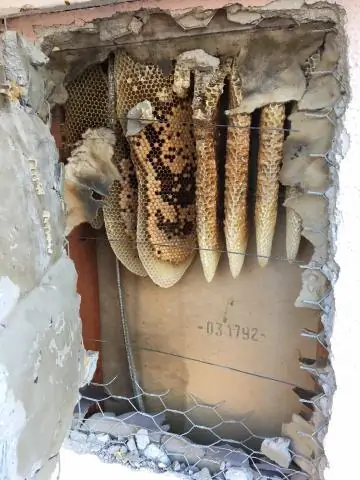
Wespen sind eher unangenehme Insekten, deren Nachbarschaft zumindest mit Bissen behaftet ist. Wie kann man sie loswerden und verhindern, dass sie im Haus erscheinen?
So Löschen Sie Cache Und Junk Auf Dem IPhone, Optionen Zum Löschen Von Dokumenten Und Daten Und Freigeben Von Speicher Auf Dem IPhone

Woher kommt der Systemmüll auf dem iPhone? Methoden der "Bereinigung": Löschen des Caches, vollständiges Zurücksetzen, Bereinigen des RAM. Nicht benötigte Dateien manuell entfernen
So Entfernen Sie Glanz Von Einem Bügeleisen Auf Kleidung: Methoden Zum Entfernen Von Glänzenden Flecken Oder Gelben Flecken Nach Dem Bügeln Von Kunststoffen Und Anderen Stoffen, Fo

Ursachen für Glanz, Bräunungsspuren und andere Eisenflecken. So entfernen Sie Eisenflecken von verschiedenen Arten von Kleidung
So Löschen Sie Cookies Im Yandex-Browser Und Warum - Löschen Sie Kennworteinträge, Fordern Sie Den Verlauf, Lesezeichen Usw. An, Leeren Sie Den Cache

Warum speichert Yandex Browser Cache, Cookies, Verlauf von Übergängen und Anforderungen, Daten automatisch ausfüllen. So löschen Sie die vom Browser gesammelten Daten
Wie Man Tauben Auf Dem Balkon, Dem Dach Des Hauses, Dem Dachboden, Der Fensterbank Und Anderen Orten Loswird

Effektive Methoden zum Umgang mit der "Tauben" -Invasion. So halten Sie Tauben von zu Hause fern, damit sie nicht zurückkommen
